win7怎样还原系统步骤
系统软件是指控制和协调计算机及外部设备,支持应用软件开发和运行的系统,是无需用户干预的各种程序的集合,主要功能是调度,监控和维护计算机系统;负责管理计算机系统中各种独立的硬件,使得它们可以协调工作。系统软件使得计算机使用者和其他软件将计算机当作一个整体而不需要顾及到底层每个硬件是如何工作的。
win7怎么还原系统呢?我们都知道,电脑用久了,就容易中毒崩溃,我们就要还原win7系统了,还原win7已经备份过的数据,不过我们的win7怎么还原系统呢?既然说到这里了,小编接下来要说的就是win7怎么还原系统步骤,有兴趣的了解还原win7系统的朋友们,可以进来看看。
首先在开始菜单中打开控制面板,打开控制面板之后,在控制面板的众多选择项中打开备份和还原选项。如图所示。
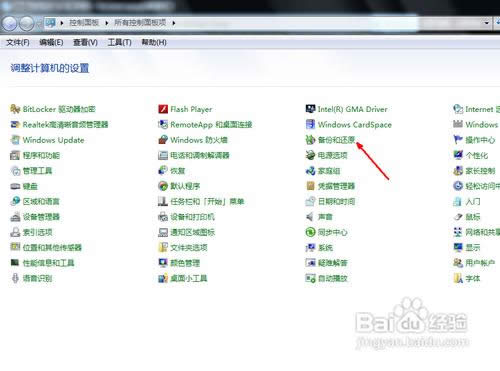
然后在接下来的界面中选择恢复系统设置和计算机。如果你的计算机没有开启还原的功能,可能需要开启这个功能。
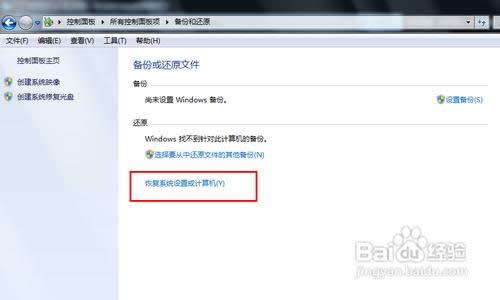
然后打开系统还原,即点击图中所示的那个按钮,如果有账户控制则会有所提示,通过即可
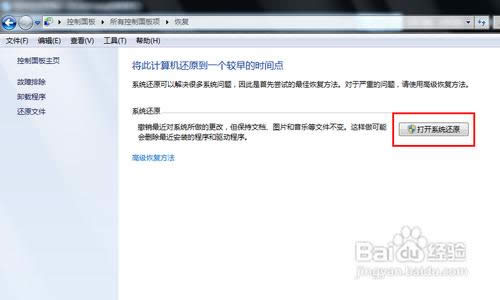
然后会开始还原文件和设置的向导,你只需要按照向导的提示做就好了。直接点击下一步。

然后,在系统还原点的选项当中,选择一个还原点,要确保所选择的还原点是之前系统正常时的还原点,因为如果是不正常的还原点则会出现问题。
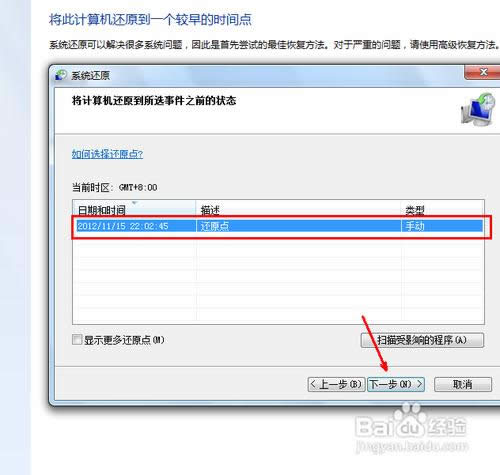
确定之后,会出现一个确认的页面,上面显示了关于还原的详细的信息,你要确保它没有错误之后,点击完成按钮,开始系统的还原,系统的还原会重启,然后在开机的过程中进入相关的还原操作。
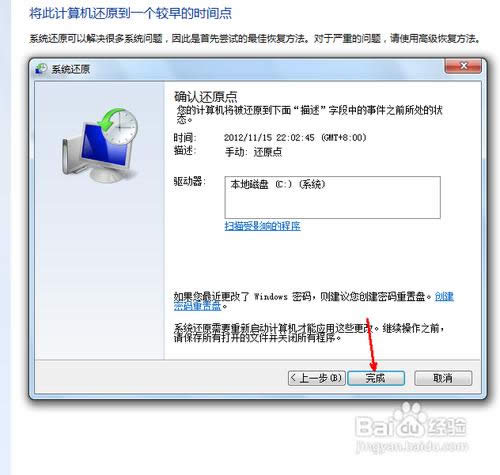
如上所述的全部文章内容就是相关win7怎么还原系统步骤了,看完了小编上述提供的还原win7系统教程,大家是不是觉得其实win7还原系统其实是非常简单但是又非常有必要的。因为系统一旦发生奔溃等情况,要重装系统,我们就要知道win7怎么还原系统,来还原win7系统备份的数据。
系统软件一般是在计算机系统购买时随机携带的,也可以根据需要另行安装。